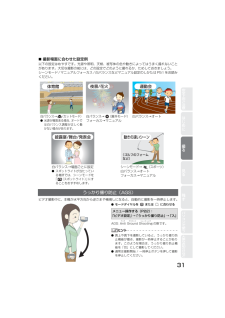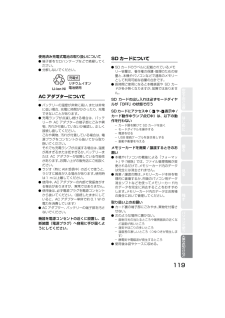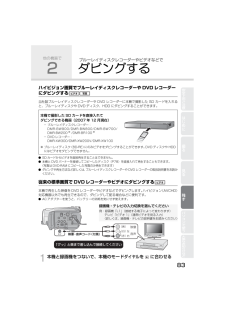Q&A
取扱説明書・マニュアル (文書検索対応分のみ)
"通常"1 件の検索結果
"通常"10 - 20 件目を表示
全般
質問者が納得パナソニックのハイビジョンに対応したDVDレコーダーなら、ほとんどの機種にSDカードのスロットが装備されていると思いますが、前面の蓋をあけるとついていませんか?
SDカードスロットがないとしたら、相当古い機種だと思われます。
DVDレコーダーの型番を補足してください。
もし、ハイビジョンに対応していないDVDレコーダーでしたら、DVDへのハイビジョン録画が可能なDVDレコーダー又はブルーレイレコーダーに買い換えることをオススメいたします。
内蔵HDDはハイビジョンに対応していても、DVDへの録画がハイビジョ...
5493日前view83
48ヒントフラッシュ:¥フラッシュ発光部を手などでふさがないでください。¥フラッシュ撮影が禁止されている場所では、「切」に設定しておいてください。¥ND フィルター(別売)を取り付けた状態で使用しないでください。¥フラッシュを「切」に設定していても、周囲の明るさを感知し、フラッシュの発光が必要かどうかを自動判別します。(フラッシュを必要と判断したときは、フォトショットボタンの半押し時に「 」が赤色で点灯します)¥フォトショットボタンの半押し時に、「ß」などの表示が点滅中または無表示の場合は、フラッシュは発光しません。¥フラッシュの使用可能範囲(めやす)は、暗い部屋で約 1 m ~ 2.5 m です。2.5 m 以上では暗く映ったり、画面が赤っぽくなる場合があります。¥フラッシュを発光させると、シャッター速度は、1/500 以下になります。¥白っぽい背景の前でフラッシュを発光させると、被写体が暗く映る場合があります。¥コンバージョンレンズ(別売)を付けていると、フラッシュの光をさえぎるため影が現れ、暗くなる場合があります。(ケラレ)¥発光回数が多くなると、フラッシュの充電時間が長くなる場合があります。赤目軽減:...
はじめに安全上のご注意撮る見る残すパソコンで使う大事なお知らせなど31∫撮影場面に合わせた設定例以下の設定はめやすです。光源や照明、天候、被写体の色や動きによってはうまく撮れないことがあります。大切な撮影の前には、どの設定でどのように撮れるか、ためしておきましょう。シーンモード/マニュアルフォーカス/白バランスなどマニュアル設定のしかたはP51をお読みください。ビデオ撮影中に、本機が水平方向から逆さまや横倒しになると、自動的に撮影を一時停止します。¥モードダイヤルを または に合わせるAGS: Antiアンチ Groundグラウンド Shootingシューティングの略です。ヒント¥真上や真下を撮影していると、うっかり撮り防止機能が働き、撮影が一時停止することがあります。このような場合は、うっかり撮り防止機能を「切」にして撮影してください。¥通常は撮影開始 / 一時停止ボタンを押して撮影を停止してください。白バランス→ (セットモード)¥ 光源が複数ある場合、オートでは白バランス調整が正しく働かない場合があります。白バランス→ (屋外モード)フォーカス→マニュアル白バランス→オート白バランス→場面ごとに設定¥ス...
はじめに安全上のご注意撮る見る残すパソコンで使う大事なお知らせなど43ヒントカラーナイトビュー:¥撮影した映像はコマ落としのようになります。¥明るい場所で設定すると、しばらくの間画面が白くなることがあります。¥カラーナイトビューは、通常では見えない暗い場面もカラーで明るく映し出すことができる機能です。このため、通常では見えない微小な輝点が見えることがありますが、異常ではありません。¥三脚に取り付けて使うと、ぶれの少ない映像が撮れます。¥オートフォーカス時、暗い場所ではピントを合わせるまでに時間がかかります。ピントが合いにくいときはマニュアルフォーカスで調整してください。ローライト:¥ シャッタースピードが 1/30 ~(24p デジタルシネマ「入」の場合は 1/24 ~)になります。¥ 極端に暗い場面ではきれいに撮れないことがあります。Øセルフタイマー:¥撮影開始 / 一時停止ボタンを押してビデオ撮影を始めると解除されます。セルフタイマーのカウントダウン中は撮影開始 / 一時停止ボタンを押しても、ビデオ撮影はできません。¥セルフタイマーを「Ø2」に設定すると、三脚使用時などフォトショットボタンを押したときのカ...
36撮る(基本)3写真を撮る写真記録画素数「1920k1080」で記録します。ビデオ撮影中でも同時に記録することができます。1 モードダイヤルを またはに合わせて、液晶モニターを開く2 (オートフォーカス時のみ)フォトショットボタンを半押しするシャッターチャンスマークが表示されピントを合わせます。(ピントが合いにくいときは、マニュアルフォーカスで調整してください(P52))¥手ぶれ補正(P39)を「入」に設定していると、「 」MEGA OIS が表示され手ぶれ補正の効果が高くなります。3 全押しする¥よりきれいな写真を記録するため、写真記録中は画面が明るくなります。ヒント¥写真の記録可能枚数について(P37)¥音声は記録できません。¥本機で記録した横縦比 16:9 の写真は、プリント時に端が切れることがあります。お店やプリンターなどでプリントする場合は事前にご確認ください。シャッターチャンスマークフォーカス合焦枠1/100OPEN0dB(半押し時)ここに合わせる「OFF」から他のモードにするときは、内側に押しながら回すロック解除ボタンシャッターチャンスマーク○(白点滅):ピント合わせ中●(緑点灯):ピントが合...
はじめに安全上のご注意撮る見る残すパソコンで使う大事なお知らせなど109∫他の機器で再生すると、シーンの切り換わりがスムーズにできない場合について以下のような場合には、複数のシーンを連続して再生したときに、シーンの切り換わりで数秒間画像が静止することがあります。※シーンの連続再生のスムーズさは再生する機器に依存します。再生する機器によっては、 下記の条件に該当しない場合でも一瞬映像が静止することがあります。¥違う日付で記録した場合¥同じ日付で 99 シーンを超える記録をした場合¥3 秒未満のシーンを記録した場合¥PRE-REC を使って記録した場合¥記録モードを HA/HG/HX から HE に変更する、または HE から HA/HG/HX に変更した場合・・・ ・ ・・日付が切り換わる部分で数秒間映像が静止します。同じ日付のシーンであればスムーズに再生します。シーン シーン シーン シーン シーン シーン ・・・ ・ ・・ シーンの記録ごとにシーンの切り換わりで数秒間 映像 が静止します。連続する シーンはスムーズに再生します。シーン シーン シーン...
54シャッター速度:動きの速いものを撮るときなどに調整してください。絞り・ゲイン:暗すぎる(明るすぎる)場面で撮るときなどに調整してください。¥オート / マニュアル切換えスイッチをマニュアル [MANUAL] にする(P51)1 十字キーで「 」または「 」を選ぶ2 調整する<シャッター速度の調整>1/30 ~ 1/8000¥オートスローシャッター「切」の場合、1/60 ~1/8000 になります。¥24p デジタルシネマ「入」の場合、1/24 ~1/8000(オートスローシャッター「切」のときは 1/48 ~ 1/8000)になります。¥1/8000 に近いほど、シャッター速度が速くなります。<絞り・ゲイン値の調整>CLOSE←→F16 ⋯ F2.0←→OPEN←→0dB ⋯ 18dB暗くする 明るくする¥絞り開放(OPEN)より明るくするときは、ゲイン値の調整になります。¥自動設定に戻すには、オート/マニュアル切換えスイッチをオート [AUTO] にしてください。∫動きの速いものを撮影し、あとで再生を一時停止して見る場合のシャッター速度のめやすヒント¥シャッター速度と絞り・ゲインの両方を設定するときは、...
はじめに安全上のご注意撮る見る残すパソコンで使う大事なお知らせなど574 再生操作する¥十字キーの中央を押すと、操作アイコンが表示 / 非表示されます。∫音量調整再生時のスピーカー音量を調整するには、ボリュームレバーを動かしてください。+側:音量を上げる-側:音量を下げる∫早送り / 早戻し再生再生中に十字キーを右にたおすと早送り再生(左にたおすと早戻し再生)になります。¥もう一度、十字キーをたおすと、早送り / 早戻し速度が速くなります。(画面表示が5からに変わります)¥十字キーを上にたおすと通常再生に戻ります。【ワイヤレスリモコンを使うとき】再生中に 6 または 5 ボタンを押す∫スキップ再生(シーンの頭出し)( ワイヤレスリモコンでのみ操作 )再生中に:または9ボタンを押す∫スロー再生1)再生中に一時停止する2)十字キーを右にたおし続ける(左は逆スロー再生)¥十字キーを上にたおすと、通常再生に戻ります。¥逆スロー再生は、通常の再生の約2/3倍速で連続コマ送り(0.5 秒間隔)されます。【ワイヤレスリモコンを使うとき】再生中にEまたはDボタンを押す1/;再生 / 一時停止6早戻し再生5早送り再生∫停止して...
52自動でピントが合いにくいときに、手動で調整してください。¥オート / マニュアル切換えスイッチをマニュアル [MANUAL] にする(P51)1 (MF アシストを使う場合)メニュー操作する(P22)¥お買い上げ時は「入」に設定されています。2 フォーカス [FOCUS] の位置まで下に動かす図の操作アイコンと、マニュアルフォーカス「MF」が表示されます。3 十字キーでピントを調整する画面中央部が拡大表示されます。ピント調整操作後の約 2 秒後に通常表示に戻ります。¥MF アシストを「切」にすると、画面中央部は拡大表示されません。¥オートフォーカスに戻すには、オート/マニュアル切換えスイッチをもう一度フォーカス[FOCUS] の位置まで下に動かす、 またはオート[AUTO] にしてください。ヒント¥ズーム倍率を 10 倍より大きくすると、 MF アシストは働きません。¥拡大表示は実際に記録される映像には表示されません。¥ゼブラを「入」にしていても、拡大表示にゼブラパターンは表示されません。マニュアルフォーカス(手動でピントを合わせる)「お好み設定」→「MF アシスト」→「入」 次へ次へ 次へ...
はじめに安全上のご注意撮る見る残すパソコンで使う大事なお知らせなど119使用済み充電式電池の取り扱いについて¥端子部をセロハンテープなどで絶縁してください。¥分解しないでください。AC アダプターについて¥バッテリーの温度が非常に高い、または非常に低い場合、充電に時間がかかったり、充電できないことがあります。¥充電ランプが点滅し続ける場合は、バッテリーや AC アダプターの端子部にごみや異物、汚れが付着していないか確認し、正しく接続し直してください。ごみや異物、汚れが付着している場合は、電源プラグをコンセントから抜いてから取り除いてください。それでも充電ランプが点滅する場合は、温度が高すぎるまたは低すぎるか、バッテリーまたは AC アダプターが故障している可能性があります。お買い上げの販売店にご相談ください。¥ラジオ(特に AM 受信中)の近くで使うと、ラジオに雑音が入る場合があります。使用時は1 m 以上離してください。¥使用中、AC アダプターの内部で発振音がする場合がありますが、異常ではありません。¥使用後は、必ず電源プラグを電源コンセントから抜いてください。(接続したままにしていると、AC アダプター...
83はじめに安全上のご注意撮る見る残すパソコンで使う大事なお知らせなど他の機器で2ブルーレイディスクレコーダーやビデオなどでダビングするダビングするハイビジョン画質でブルーレイディスクレコーダーや DVD レコーダーにダビングする当社製ブルーレイディスクレコーダーや DVD レコーダーに本機で撮影した SD カードを入れると、ブルーレイディスクや DVD ディスク、HDD にダビングすることができます。¥ SD カードからビデオを直接再生することはできません。¥ 本機と DVD バーナーを接続してコピーしたディスク(P78)を直接入れて再生することもできます。(写真は DVD-RAM にコピーした写真のみ再生できます)¥ ダビングや再生方法など詳しくは、ブルーレイディスクレコーダーや DVD レコーダーの取扱説明書をお読みください。従来の標準画質で DVD レコーダーやビデオにダビングする本機で再生した映像を DVD レコーダーやビデオなどでダビングします。 ハイビジョン(AVCHD)対応機器以外でも再生できるので、ダビングして配る場合などに便利です。¥AC アダプターを使うと、バッテリーの消耗を気にせず使え...
- 1